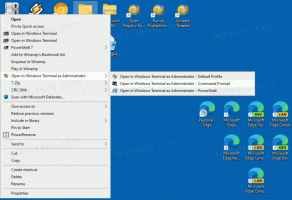Firefoxでアップデートを手動で確認する方法
これで、3つの方法を使用してFirefoxの更新を手動で確認できます。
Mozillaは、ブラウザのユーザーインターフェイスに小さな変更を加えました。 Firefox 86では、[ヘルプ]メニューに[更新の確認]が追加されているため、Firefox86を使用して更新をすばやく確認できるようになりました。 そのための専用アイテムがあります。
広告
Windowsプログラムでは、[ヘルプ]メニューに[更新の確認]コマンドが表示されるのが一般的です。 多くのアプリにはそのようなオプションがあります。 Firefox 86では、Mozillaはこの一般的な方法に従い、対応するメニューエントリを追加します。 ここにいくつかのスクリーンショットがあります。


NS Firefox あなたがいない限り、ブラウザは新しいバージョンを自動的にインストールします これを無効にしました. 更新の手動検索は、新しいブラウザバージョンを今すぐ受け取りたい場合に役立ちます。 この変更の前に、「Firefoxについて」ダイアログを開いて更新を確認できます。 または、Firefoxの[オプション]タブでアップデートの検索を開始することもできます。
これらは、Firefoxの更新を手動で確認するために使用できる方法です。 最初のものはFirefox86で利用可能です。 リリースするように設定 2021年2月23日に厩舎に。
Firefoxでアップデートを手動で確認する
- Firefoxを開きます。
- メニューボタンをクリックします。

- 選択する ヘルプ>更新を確認する メニューから。

- ブラウザは即座にアップデートチェックを実行します。
これで完了です。
Firefox 86をまだ実行していない場合、またはいくつかの代替オプションを使用してブラウザの更新を確認したい場合は、次の方法で実行できます。
Firefoxについてダイアログを使用する
[Firefoxについて]ウィンドウを開いて、Firefoxの更新を手動で確認することもできます。 この方法は、Firefox86より前にリリースされたブラウザバージョンで機能します。
[バージョン情報]ダイアログを使用してFirefoxのアップデートを確認するには、
- Firefoxを開きます。
- メニューボタンをクリックします。
- メニューから[ヘルプ]> [Firefoxについて]を選択します。

- ブラウザはすぐにアップデートをチェックします。

最後に、あなたは使用することができます Firefoxのオプション 更新を確認します。
オプションからFirefoxのアップデートを手動で確認する
- Firefoxを開きます。
- メニューボタンをクリックします。
- 選択する オプション メニューから。

- クリック 全般的 左ペインにあります。
- 右側で、Firefoxのアップデートまで下にスクロールします。
- 最後に、をクリックします アップデートを確認する ボタン。

あなたはそれをしました。
ヘルプメニューに更新チェックコマンドを追加することは小さな変更ですが、設定を開いたりダイアログについて説明したりするよりも明らかに便利です。 選択した方法に関係なく、MozillaFirefoxで更新チェックを簡単にトリガーできるようになりました。